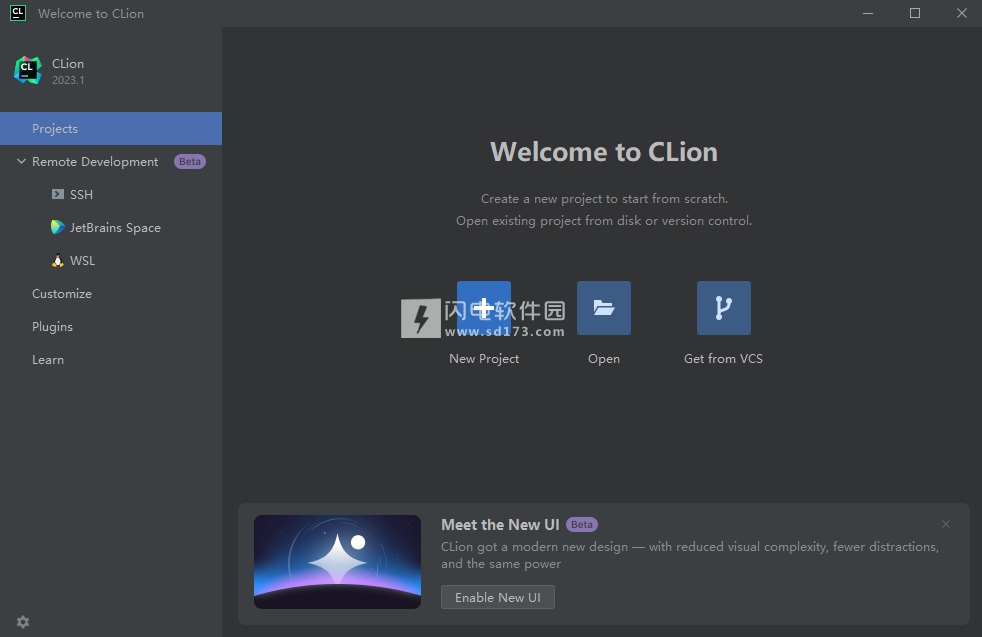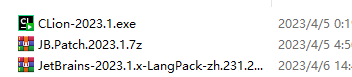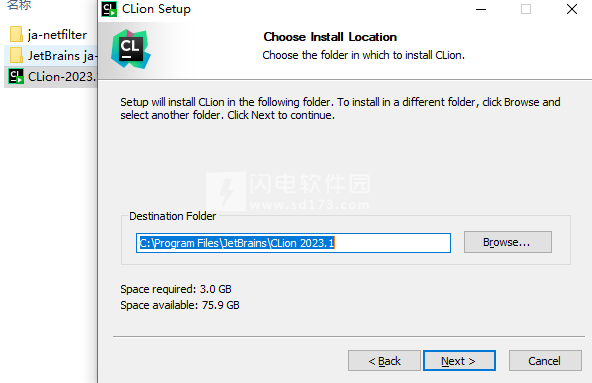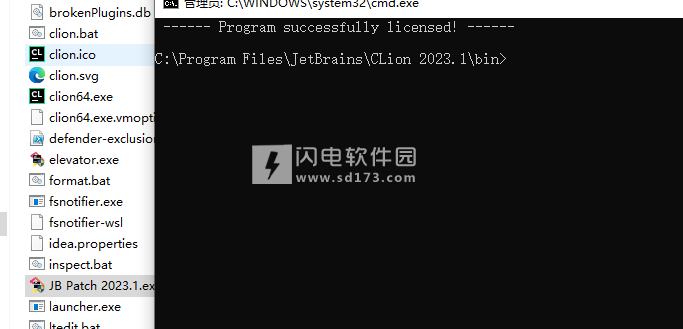CLion2023中文激活版是跨平台的IDE!有效的消除了繁琐的工作带来的时间和精力的浪费,专注于轻松工作,带来提高的效率,智能C和C ++编辑器,提供智能代码生成、代码协助、快速重构、代码检查、动态代码分析,并且集成调试器等,支持C ++,CLion完全支持Pyth
CLion2023中文激活版是跨平台的IDE!有效的消除了繁琐的工作带来的时间和精力的浪费,专注于轻松工作,带来提高的效率,智能C和C ++编辑器,提供智能代码生成、代码协助、快速重构、代码检查、动态代码分析,并且集成调试器等,支持C ++,CLion完全支持Python,Objective-C / C ++,HTML(包括HTML5),CSS,JavaScript和XML。通过捆绑的插件实现对这些语言的支持,这些插件默认情况下处于启用状态。CLion与CMake构建系统完全集成,您可以无缝地创建,打开,构建以及运行/调试CMake项目。CLion 2023支持各种工具链设置,并使其更容易配置。通过改进调试器中的呈现,它使开发工作效率更高,并通过编辑器内类型提示简化了现代C++代码维护。此新版本中的静态分析能够捕获新一批典型的C++痛点。最新汉化破解版下载,含安装激活教程,欢迎有需要的朋友来本站下载体验!
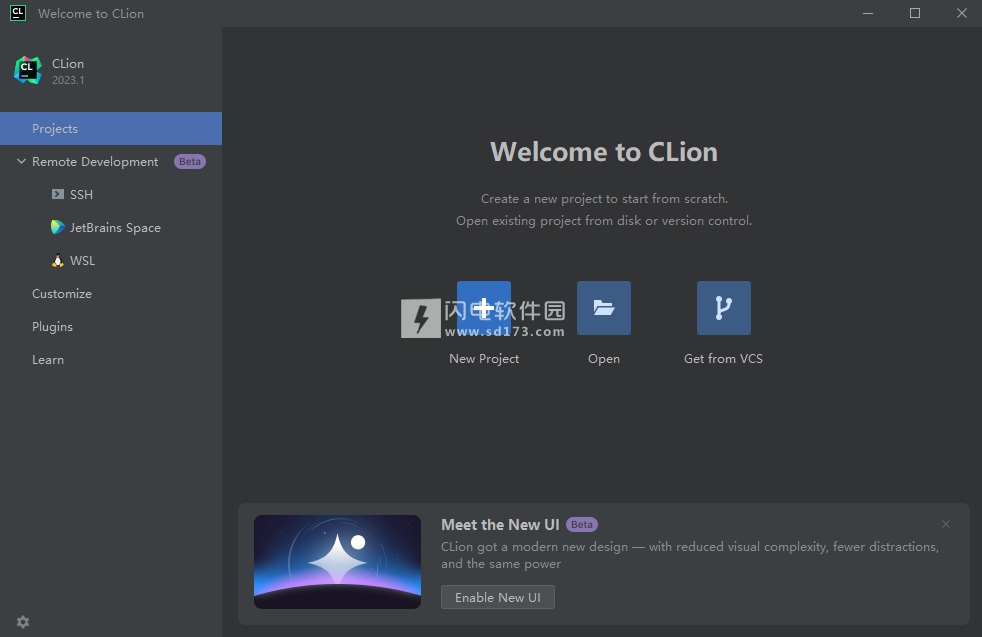
2023.1新功能
一、 主要更新
1、调试器更新
CLion调试器集成获得重大更新,带来强劲的调试功能,包括:
即使源代码可用,也可以探索底层汇编代码(又称按需反汇编)。
重做的Attach to Process...(附加到进程…)对话框使进程更易查找和附加。
挂起或恢复单个线程的操作,帮助调试多线程应用程序。
2、与vcpkg集成
vcpkg软件包管理器在C++开发者中的人气越来越高。CLion现在与其集成,有助于安装和更新vcpkg及其软件包,以及在专属工具窗口中浏览已安装和可用的软件包。
当您执行以下操作时,CLion通过建议快速修复来帮助处理缺失的依赖项:
为尚未安装的软件包的头文件添加#include。
在尚未安装的CMake脚本中使用软件包。
3、基于Clangd的索引器实验性
为了加快Find Usages(查找用法)操作并使其在C++代码中生成更准确的结果,CLion引入了一个全新的Clangd索引器。在Settings/Preferences|Advanced Settings|Clangd|Use Clangd-based indexer(设置/偏好设置|高级设置|Clangd|使用基于Clangd的索引器)中启用。
注意,索引器仍处于开发的早期实验性阶段。查看在线帮助获取已知问题和限制列表。
4、新UI测试版
新UI的视觉混乱更少,并更简洁地展示出强大功能的起点。我们在v2023.1针对性调整了新UI的用户体验,实用更改包括重新设计的Run(运行)微件、显示已隐藏标签页的选项和垂直拆分工具窗口的选项、适合小屏幕的新Compact Mode(紧凑模式)等。
二、调试器增强功能
1、按需反汇编
CLion调试器允许您在专属视图中步入并调试反汇编的代码。现在,这也适用于源代码可用的情况。
在框架视图的上下文菜单中,现在有一个新操作可以为所选框架打开常规的反汇编视图。视图与源代码并排打开,执行行会在两者中高亮显示。
2、在调试中附加到进程
CLion提供了将调试器附加到在IDE外部启动的本地进程的方式。更新的Attach to Process...(附加到进程…)操作对话框使进程更易查找和附加。
在新的表视图中以列表或树形式显示所有可用进程,查看启动进程的用户的名称、可用于此进程的调试器、启动进程的命令,以及为支持多个调试器的工具链选择一个调试器。了解详情
3、挂起或恢复单个线程
调试多线程应用程序时,在其他线程挂起的情况下逐步执行所选线程。为此,在调试器线程视图的上下文菜单或Run|Debugging Actions(运行|调试操作)菜单中使用Freeze/Unfreeze(冻结/取消冻结)操作。
LLDB支持所有4个操作。
对于GDB,只有Freeze Other Threads(冻结其他线程)和Unfreeze All Threads(取消冻结所有线程)可用。Windows上的GDB不支持这些操作。
三、Memory View(内存视图)
CLion提供的Memory View(内存视图)经过了大规模更新,修正了许多问题并增强了整体用户体验。
1、高亮显示更改
调试期间,CLion在内存视图中高亮显示所有更改的字节。此外,滚动浏览内存视图时,CLion现在会自动加载数据。
2、可配置视图
Memory View(内存视图)中的列数(即每行的字节数)现在可配置。点击视图中的设置图标即可更改。
四、C++语言支持
1、添加新C++20模块
CLion 2023.1添加了一个操作来帮助您在项目中创建新的C++模块接口单元。
在打开的对话框中,输入模块名称和类型(扩展名),并指定您是否希望CLion将新创建的模块添加到现有CMake目标。CLion将使用Settings/Preferences|Editor|File and Code Templates(设置/偏好设置|编辑器|文件和代码模板)中的文件模板创建新的模块文件。
2、更灵活的重构
Change Signature(更改签名)和Extract Function(提取函数)重构现在支持将函数设为const、constexpr或noexcept。
Extract Constant(提取常量)重构现在会建议使用constexpr和auto说明符声明新常量。
五、更简单的Clang-Tidy配置
CLion 2023.1附有更新的Clang-Tidy检查选项对话框:
所有选项现在都显示为预定义的默认值。
被更改的选项会以蓝色高亮显示并移至表顶部。
快速搜索:将表置于焦点位置,输入所需检查的名称即可。
六、对QML的支持
1、QML语法支持
CLion为在代码中使用Qt建模语言(QML)的用户带来了QML语法支持。包括:
代码高亮显示和代码补全改良了编辑体验。
用法的即时搜索。
Structure(结构)视图可供在QML文件中轻松导航。
Quick Documentation(快速文档)弹出窗口显示文本光标下符号的信息
2、QML格式化程序和其他设置
CLion中的QML语法支持适用于Qt5和Qt6。CLion默认使用qmlformat格式化QML代码。
Qt和QML路径、格式化工具qmlformat和QML语言服务器可以在Settings/Preferences|Languages&Frameworks|QML(设置/偏好设置|语言和框架|QML)中配置。
七、在Profiling(分析)和Coverage(覆盖率)中筛选
1、在分析器中筛选Call Tree(调用树)结果
分析结果中的Call Tree(调用树)标签页现在支持收起您不感兴趣的帧。例如,您可以隐藏库类或特定框架中的类,从而专注于应用程序代码。
2、筛选代码覆盖率结果
您现在可以在Coverage(覆盖率)视图中筛选文件,在测试时专注于最近更新的文件。默认情况下,您会看到包含未提交更改的文件列表。
八、输出控制台中的终端
CLion现在可以在输出控制台中模拟终端。此行为在Settings/Preferences|Advanced Settings|Run/Debug|Emulate terminal in the output console(设置/偏好设置|高级设置|运行/调试|在输出控制台中模拟终端)中默认启用,有助于处理基于文本的用户界面(TUI),例如curses/ncurses应用程序。
九、CMake增强功能
CLion 2023.1最高支持版本5的CMake预设,并捆绑了CMake v3.25。
1、CMake颜色设置
CMake新增了颜色设置,一种用于脚本的关键字,另一种用于CMake实参的关键字。
2、CMake更改通知
CMake重新加载通知现在浮动显示。它占用的编辑器空间更少,但同样醒目。
十、新UI测试版
1、紧凑模式
为了改善较小屏幕上CLion新UI的用户体验,我们引入了Compact Mode(紧凑模式),此模式缩小了间距和元素,提供更为统一的IDE外观。
Distraction Free(免打扰)模式
Zen和Distraction Free(免打扰)模式下的隐藏工具栏
我们改进了启用新UI时IDE的外观。顶部工具栏在Zen和Distraction Free(免打扰)模式下不再可见。
2、新的深色主题
CLion 2023.1具有新的深色主题,在用户启用新UI时默认激活。“旧”深色主题已被重命名为Darcula Contrast。
3、Run(运行)微件
主窗口标题中的Run(运行)微件经过重新设计,外观更柔和、更悦目。
4、在新UI中显示隐藏的标签页
新UI用户现在可以看到打开的编辑器标签页的完整列表。选择位于标签页行右侧的Show Hidden Tabs(显示隐藏的标签页)即可。
5、拆分工具窗口
新UI提供了垂直拆分工具窗口区域和便捷排列窗口的选项,与在旧UI中相同。
十一、用户体验
1、全IDE缩放
现在可以完全放大和缩小CLion,同时增加或缩减所有UI元素的大小。选择View|Appearance(视图|外观),调整IDE的缩放比例。您也可以在Settings/Preferences|Keymap|Main Menu|View|Appearance(设置/偏好设置|按键映射|主菜单|视图|外观)中指定调用这些操作的自定义快捷键。
2、多个工具窗口布局
在CLion 2023.1中,您可以保存和管理多个工具窗口布局,并根据需要在它们之间切换。使用新的Window|Layouts(窗口|布局)菜单,您可以将当前布局另存为新布局、更新已保存的布局或激活以前保存的布局。
3、Remember size for tool windows(记住工具窗口的大小)
新的布局选项允许您统一侧面工具窗口的宽度或保留在自定义布局时自由调整其大小的能力。新的Remember size for each tool window(记住每个工具窗口的大小)复选框位于Settings/Preferences|Appearance|Appearance&Behavior|Tool Windows(设置/偏好设置|外观|外观与行为|工具窗口)中。
4、保存时的操作
您可以为新项目预定义Actions on Save(保存时的操作)行为。转到File|New Projects Setup|Preferences For New Projects|Tools|Actions on Save(文件|新项目设置|新项目偏好设置|工具|保存时的操作),选择在未来项目中保存更改时要触发的操作。
十二、编辑器
1、粘贴内容的位置
您想将复制或剪切时未选择内容的行粘贴到哪里?CLion新增的特殊设置允许您控制粘贴内容的位置。在Settings/Preferences|Advanced Settings(设置/偏好设置|高级设置)中,找到Editor(编辑器)版块,然后从下拉列表中为Paste(粘贴)操作选择所需行为。
2、显示空格
CLion 2023.1在Settings/Preferences|Editor|General|Appearance|Show Whitespace(设置/偏好设置|编辑器|常规|外观|显示空格)中提供了一个新的Selection(选区)复选框,允许您配置此设置,让IDE仅在选择代码时将空格显示为小点。
十三、VCS
1、Structure(结构)视图中的VCS状态
为了更便于跟踪对文件的更改,我们在Structure(结构)工具窗口中添加了颜色提示。
被修改对象的名称现在为蓝色,新添加对象的名称在工具窗口中高亮显示为绿色。
2、针对分支的增强
CLion 2023.1在Create New Branch(创建新分支)弹出窗口中提供了自动补全。为新分支输入名称时,IDE将根据现有本地分支的名称建议相关前缀。
在Branches(分支)弹出窗口中,分支被分组并存储在可扩展列表中,导航更加轻松。
3、针对GitHub改进了代码审查工作流
为了改进在IDE中审查代码的流程,我们重做了Pull Request(拉取请求)工具窗口。它现在会为您打开的每个拉取请求提供一个专用标签页。标签页会立即显示已更改文件的列表,但它提供的信息比先前更少,让您可以更好地专注于当前任务。还可以通过一个新增的专属按钮轻松执行拉取请求当前状态下最重要的操作。
十四、Markdown
1、重新格式化表
新的意图操作可更正Markdown文件中表的格式设置。您可以通过Context actions(上下文操作)快捷键(Alt+Enter)或点击黄色灯泡图标并从出现的列表中选择Reformat table(重新格式化表)来使用快速修复。
2、填充段落
Markdown文件现在支持Fill Paragraph(填充段落)编辑器操作,可以将长文本分成几个长度相等的行。将文本光标置于要编辑的段落内,然后从Edit(编辑)菜单调用操作,或使用Find Action(查找操作)搜索Fill Paragraph(填充段落)命令。
十五、Rust插件更新
作为持续改进宏支持的一部分,IntelliJ Rust插件现在在类函数宏和特性宏调用中显示内嵌类型提示。除了内嵌提示,插件还开始高亮显示特性宏调用中的错误。
新版本的插件提供了从自动导入中排除特定条目的方法。最恼人的情况,例如来自stdlib的Borrow和BorrowMut特征的方法,默认已被此机制排除。
从这个版本开始,插件会在调试期间显示任何结构引用和指针背后的内容,以及原始切片指针的内容。
功能特色
1、动力语言的动力工具
在IDE为他们完成所有平凡的开发任务时,谁不愿意以思想的速度进行编码?但是对于像C++这样的棘手的语言,使用其现代标准和大量模板化的库,这真的有可能吗?为什么,是的,是的!看到这个相信这个。
2、代码协助
使用对C和C++有深刻理解的编辑器可以有效地读取和编写代码。根据“智能完成”中的类型过滤完成结果。使用面包屑跟踪您在范围层次结构内的位置。借助参数名称提示,深入了解函数调用。查找符号的上下文用法,或通过键入符号名称直接跳转到该符号。CLion甚至可以确保您的代码符合编码准则,包括格式,命名等。
3、代码生成
立即生成大量样板代码。使用简单的快捷方式覆盖和实现功能。生成构造函数和析构函数,getter和setter以及相等,关系和流输出运算符。用语句包装代码块,或根据用法生成声明。创建自定义实时模板,以在整个代码库中重用典型代码块,以节省时间并保持一致的样式。
4、安全重构
重命名符号;内联函数,变量或宏;在层次结构中移动成员;更改功能签名;并提取函数,变量,参数或typedef。无论您使用哪种自动重构,放心的CLion都可以安全地在整个代码中传播适当的更改。
5、快速文档
检查插入符号下的代码,以了解所有内容:函数签名详细信息,查看注释,预览Doxygen样式的文档,检查推断出的类型以查找缺少显式类型的符号,甚至查看格式正确的最终宏替换。
6、动态代码分析
创建美观而正确的代码。使用CLion,当您键入内容时,可以立即检测到潜在的代码问题。
...并可以通过按一下按钮进行固定,而IDE可以正确处理这些更改。
CLion运行其代码分析,数据流分析,其他基于Clangd的检查以及Clang-Tidy,以检测未使用和无法访问的代码,悬空的指针,缺少类型强制转换,没有匹配的函数重载以及许多其他问题。
7、集成调试器
使用GDB或LLDB作为后端,可以轻松地在CLion友好的调试器中调查和解决问题。
附加到本地进程或远程调试。对于嵌入式开发,依靠OpenOCD和嵌入式GDB服务器配置来使用CLion进行片上调试。
深入了解拆卸和内存视图以及嵌入式设备的外围视图。
设置断点:
使用行,符号,异常和条件断点来检查代码的执行。记录事件,击中断点后将其删除,或禁用它们直到击中另一个断点。所有这些都可以在专用对话框中进行配置。
评估表达式:
在某些执行点停止时,可以使用“监视”视图和“变量”视图,或评估函数调用或某些复杂表达式的结果。
内联查看值:
调试时,将在编辑器中显示变量的值,从而获得项目的完整视图-无需切换到“调试”工具窗口中的“变量”选项卡!
8、完全集成的C/C++开发环境
项目模型:
CLion使用项目模型在编辑器中告知其编码帮助,重构,编码样式一致性和其他智能操作。支持的格式包括CMake,Makefile,Gradle和编译数据库。
以键盘为中心的方法:
为了帮助您专注于代码并提高生产率,CLion几乎提供了其所有功能,操作和命令的便捷键盘快捷键。
欢迎Vim爱好者安装Vim-emulation插件。
本地和远程工作:
对于嵌入式终端,可以使用SSH协议在本地或远程运行任何命令而无需离开IDE。
在本地编辑代码后,可以在本地,远程或在芯片上构建,运行或调试应用程序或单元测试。
一站式服务:
CLion包括日常开发的所有基本要素:VCS(SVN,Git,GitHub,Mercurial,Perforce),Google Test,Catch和Boost.Test框架用于单元测试,Doxygen,数据库工具和Markdown支持。
安装激活教程
1、在本站下载并解压,如图所示
2、安装程序,设置安装目录
3、勾选安装位数和进行适配设置,根据提示继续安装,安装完成,将patch补丁复制到安装目录中,管理员身份运行
4、成功后运行软件,进入欢迎界面,Plugins-齿轮按钮-Install Plugin From Disk-选本地语言包插件zh.xxx.zip,然后重启(Restart IDE)
闪电小编说明:
适用于C和C ++的跨平台IDE, 全新的带有CMake的C ++高质量跨平台IDE,超强大的一流构建系统,提供玩你整的重构、智能代码等功能,能够轻松改变您的软件设计过程,发现错误,并且轻松理解项目之间的依赖关系,开发人员可以快速的执行各种繁琐的任务,提高生产力,缩短时间!
 JetBrains CLion 2023.3 完美授权激活教程
JetBrains CLion 2023.3 完美授权激活教程
 JetBrains CLion 2023.3 完美授权激活教程
JetBrains CLion 2023.3 完美授权激活教程